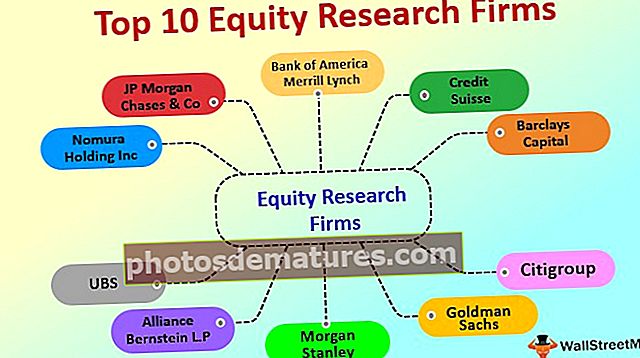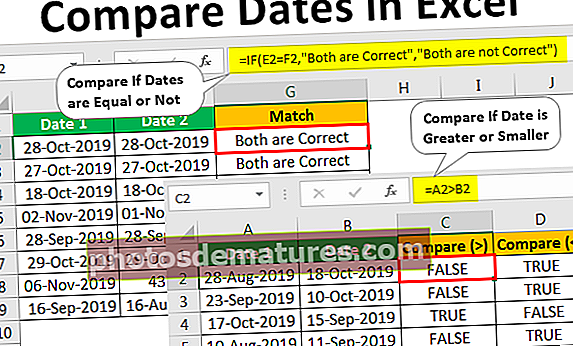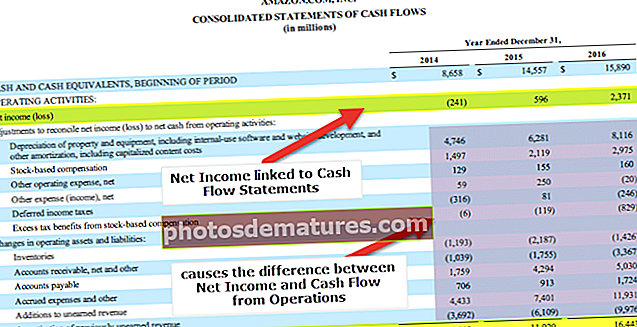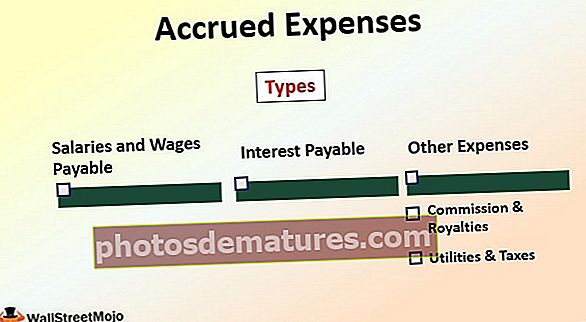VBA DateAdd |使用Dateadd函数添加和减去日期
Excel VBA DateAdd函数
日期添加 该函数在VBA中的日期和时间函数下进行了分类,该函数的输出值为日期,它以日期格式输入,并将其添加到当前日期以返回新日期,此函数的语法为3参数间隔,数字和日期。
使用DateAdd函数,我们可以从给定日期添加和减去天,月和年。 Excel中的日期是我们日常工作的一部分,没有日期,时间和其他重要内容,我们就无法在Excel中工作。将一个日期添加到另一个日期,再将另一个日期减去一个日期是常见的过程。在常规工作表中,我们仅进行算术运算并获得结果。在VBA中,我们有一个名为DateAdd的函数来完成这项工作。
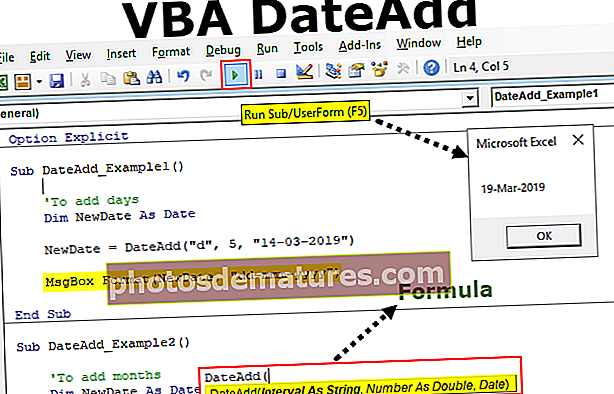
句法

间隔: 间隔不过是您要增加或减少的值的类型。例如,是否要增加或减去一个月,是否要增加或减去天,是否要增加或减去一年,是否要增加或减去四分之一,等等…
以下是代码和说明的列表。

- 数字: 我们要在日期上加上或减去的月数,天数或周数(按时间间隔提供)。
- 日期: 我们正在执行算术运算的实际日期值。
例如,如果您将日期设置为“ 14-Mar-2019”,并且要在该日期后添加2天,请使用以下代码:
DateAdd(“ d”,2,“ 14-03-2019”)
上面的代码的结果是: 16-03-2019
如何在VBA中使用Dateadd函数?
您可以在此处下载此VBA DateAdd Excel模板– VBA DateAdd Excel模板Example#1 –添加日期
要启动程序,请应用简单的DateAdd函数。假设您正在使用日期“ 14-03-2019”。
步骤1: 通过创建宏名称来启动子过程。
第2步: 将变量定义为日期。
代码:
Sub DateAdd_Example1()昏暗月份作为日期结束Sub
第三步: 为此变量分配值。
代码:
Sub DateAdd_Example1()昏暗NewDate作为日期NewDate =结束Sub
第4步: 开始 日期添加 公式。
代码:
Sub DateAdd_Example1()将NewDate设为日期NewDate = DateAdd(End Sub
步骤5: 我们要执行的操作是什么。我们想要一天的日期。所以间隔是d”.
代码:
Sub DateAdd_Example1()将NewDate设为日期NewDate = DateAdd(“ d”,结束Sub
步骤6: 我们需要添加多少天,我必须添加 5 天。
代码:
Sub DateAdd_Example1()将NewDate设为日期NewDate = DateAdd(“ d”,5,End Sub
步骤7: 我们的约会是14-03-2019”
代码:
Sub DateAdd_Example1()将NewDate设置为日期NewDate = DateAdd(“ d”,5,“ 14-03-2019”)结束Sub
步骤8: 在VBA消息框中显示变量的结果。
代码:
Sub DateAdd_Example1()将NewDate设为日期NewDate = DateAdd(“ d”,5,“ 14-03-2019”)MsgBox NewDate End Sub
如果我运行此代码,则日期应为19-03-2019。

在我的系统日期格式中,格式为“ mm-dd-yyyy”,因此结果按照系统日期设置显示。
但是,我们可以通过应用VBA FORMAT函数来修改它。
代码:
Sub DateAdd_Example1()将NewDate设为日期NewDate = DateAdd(“ d”,5,“ 14-03-2019”)MsgBox Format(NewDate,“ dd-mmm-yyyy”)End Sub
现在结果应该像这样“2019年3月19日”.

Example#2 –添加月份
下面添加月份是代码
代码:
Sub DateAdd_Example2()'添加月份Dim NewDate作为日期NewDate = DateAdd(“ m”,5,“ 14-03-2019”)MsgBox Format(NewDate,“ dd-mmm-yyyy”)End Sub
结果将是:

例子#3 –加年
要使用DateAdd添加年份,请使用以下代码。
代码:
Sub DateAdd_Example2()'添加年份Dim NewDate作为日期NewDate = DateAdd(“ yyyy”,5,“ 14-03-2019”)MsgBox Format(NewDate,“ dd-mmm-yyyy”)End Sub
结果将是:

例子#4 –添加四分之一
在下面添加四分之一是代码
代码:
Sub DateAdd_Example2()'将四分之一Dim NewDate添加为Date NewDate = DateAdd(“ Q”,5,“ 14-03-2019”)MsgBox Format(NewDate,“ dd-mmm-yyyy”)End Sub
结果将是:

Example#5 –添加工作日
在下面添加工作日是代码
代码:
Sub DateAdd_Example2()'将工作日Dim NewDate添加为日期NewDate = DateAdd(“ W”,5,“ 14-03-2019”)MsgBox Format(NewDate,“ dd-mmm-yyyy”)End Sub
结果将是:

例子#6 –加周
下面添加星期是代码
代码:
Sub DateAdd_Example2()'将周昏暗的NewDate添加为日期NewDate = DateAdd(“ WW”,5,“ 14-03-2019”)MsgBox Format(NewDate,“ dd-mmm-yyyy”)End Sub
结果将是:

Example#7 –上班时间
下面添加小时是代码
代码:
Sub DateAdd_Example2()'添加小时Dim NewDate作为日期NewDate = DateAdd(“ h”,5,“ 14-03-2019”)MsgBox Format(NewDate,“ dd-mmm-yyyy hh:mm:ss”)结束订阅
结果将是

Example#8 –减去日期
为了添加,我们提供了正数,要减去,我们需要提供全部为负的数。
为了从提供的日期中减去3个月,代码如下。
代码:
Sub DateAdd_Example3()'添加小时Dim NewDate作为日期NewDate = DateAdd(“ m”,-3,“ 14-03-2019”)MsgBox Format(NewDate,“ dd-mmm-yyyy”)End Sub
该代码的结果是:

如果从2019年3月14日算起减去3个月,它将回到上一年。